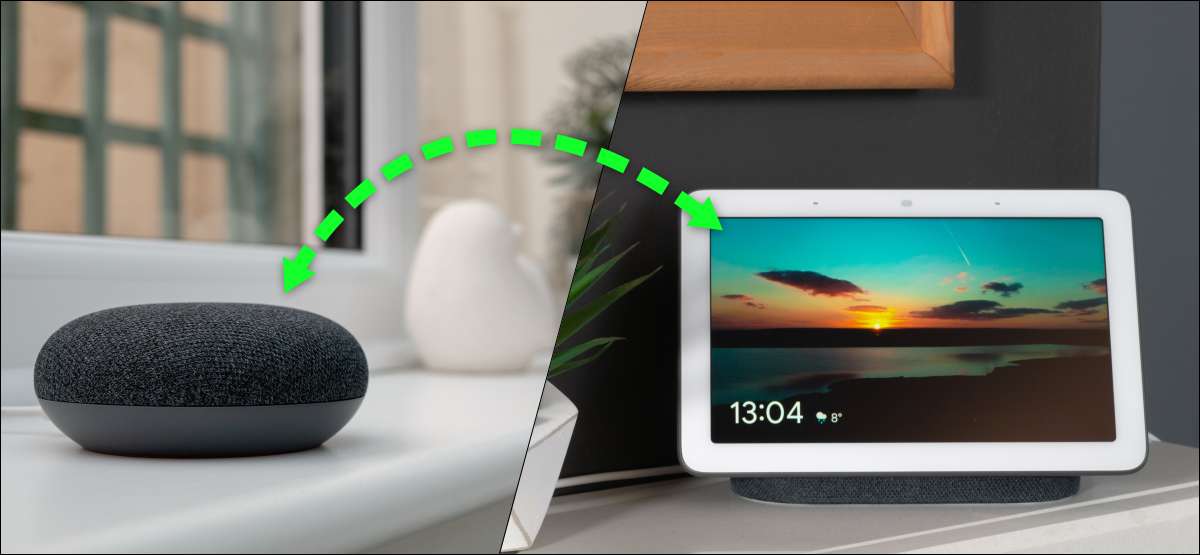
Desbloqueas algunas características útiles al tener varios Asistente de Google Los oradores o las pantallas inteligentes se extienden por toda su casa. Una de esas características es la opción de hacer llamadas de audio y video entre las habitaciones con dispositivos de nido o incluso su teléfono inteligente.
Puede estar familiarizado con la capacidad de [dieciséis] "Transmitir" un mensaje a un altavoz o exhibición de Google Nest. Si bien esto puede ser útil en ciertas situaciones, también puede sentirse limitante. A veces, una conversación de dos vías es mejor.
RELACIONADO: [dieciséis] Cómo transmitir mensajes en los altavoces asistentes de Google y mostrar
Requisitos
Hay algunas cosas que necesitará para hacer que este trabajo de llamadas funcione. Primero, por supuesto, necesita un Google Home o Google Nest Altavents y pantallas inteligentes. También deberá instalar Google DUO en su iPhone De iPad , o Androide teléfono.
Enlace Google Duo a los altavoces y amplificadores; Pantallas
Comenzaremos con asegurarse de que tiene el DUO de Google configurado para sus dispositivos. Primero, abre la aplicación de Google Home en su iPhone De iPad , o Androide Dispositivo y toque "Configuración".
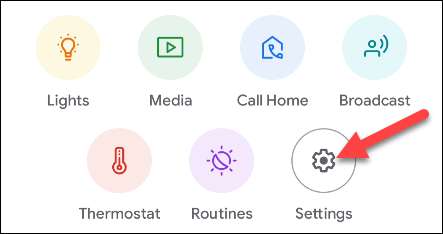
A continuación, seleccione "Comunicación".
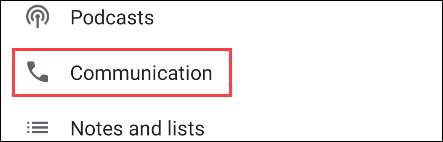
Ahora, ve a "Video y amplificador; Aplicaciones de voz ".
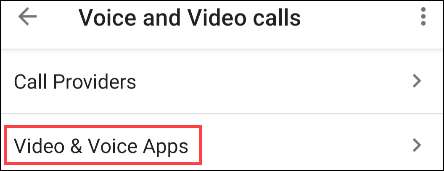
Si ya ha configurado Google Duo, lo verá en la lista aquí con su número de teléfono debajo. No tienes que hacer nada más.
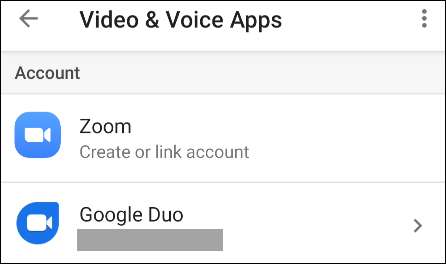
Si aún no está vinculado, toque el ícono de la cadena para continuar.
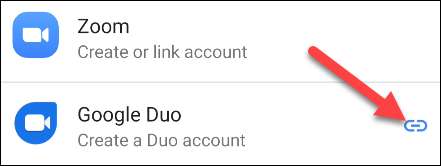
Se le pedirá que ingrese su número de teléfono para vincularlo con Google Duo. Cuando haya verificado su número de teléfono, toque "Hecho".
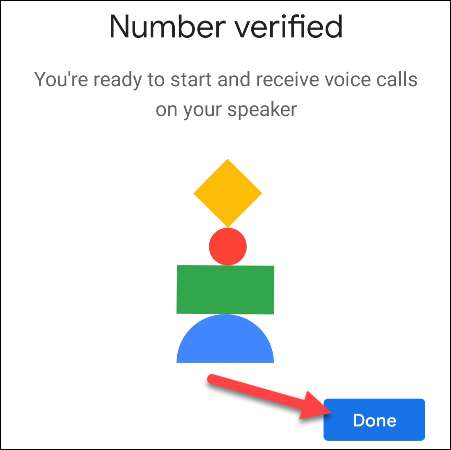
Una vez que se complete, puede seleccionar los dispositivos que desea que pueda hacer y recibir llamadas.
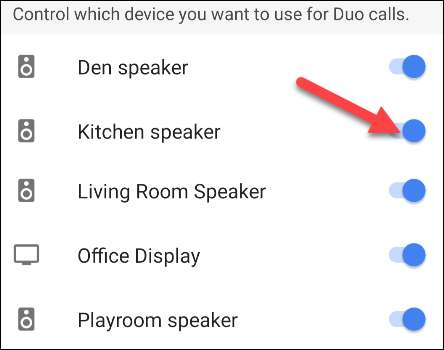
Hacer llamadas a los oradores y amp; Pantallas
Con Google Duo vinculado a su cuenta, es muy fácil llamar a oradores y pantallas inteligentes en su hogar.
Cuando utilice un altavoz asistente de Google o una pantalla inteligente, digamos:
- "Oye, Google, llame al altavoz de la sala de estar".
- "Oye, Google, vídeo, llame a la pantalla de la cocina".
Estos mismos comandos trabajan desde un teléfono o tableta de un iPhone, iPad o Android. Simplemente lanza Google Assistant y diga los mismos comandos.
- "Oye, Google, llame al altavoz de la sala de juegos".
- "Oye, Google, llame a la pantalla de la oficina".
Si está llamando a una pantalla inteligente desde su teléfono, incumplirá una llamada de video. Puede desactivar el video cuando la llamada se inicia o, alternativamente, puede usar el comando ", Oye Google, audio Llame a la pantalla de la oficina, "para especificar desde el principio.
Cuando la llamada suena el altavoz o la pantalla inteligente, alguien en el otro extremo deberá decir: "Oye, Google, responde la llamada". ¡Ahora tendrás una conversación de dos vías!
RELACIONADO: Cómo enviar mensajes de audio con Google Assistant







